Войти
- Ru
- En
Закрыть
Еще нет amoCRM?
- Блог о продажах
- Блог о продажах
- API и виджеты
- API и виджеты
- Партнеры
- Партнеры
- Наши контакты
-
Автоматическое создание задач в сделках и покупателях
В разделах "Сделки" и "Покупатели" есть настройки Digital Воронки, в которой вы можете настроить автосоздание задачи на определенных этапах при определенных условиях.
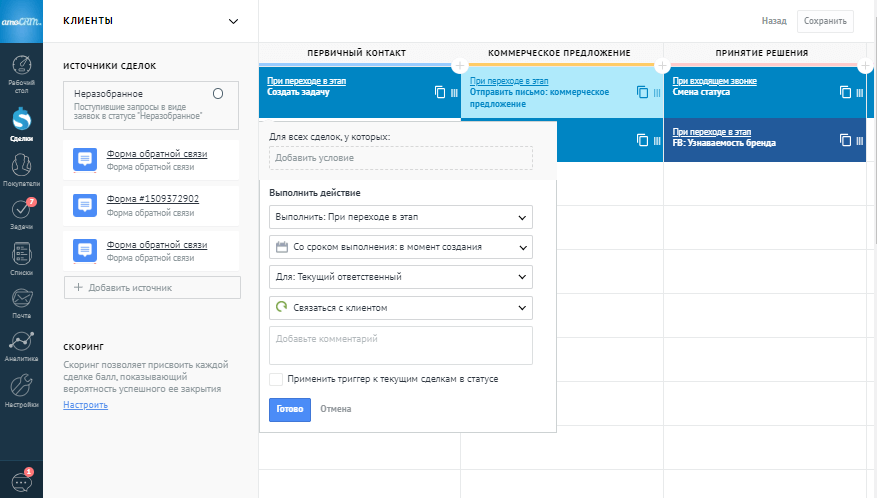
Настройка автодействия включает в себя:
1. Условия наличия у сделки каких-либо данных. Вы можете указать, что автодействие будет срабатывать, например, при наличии в сделке определенного тега и/или определенного ответственного;
2. Условие выполнения действия:
3. Срок выполнения задачи:
4. Ответственный за выполнение менеджер
5. Тип задачи
6. Текст задачи
7. Применение автодействия к текущим сделкам в этапе
Автоматическое создание задач в контактах и компаниях
В системе существует настройка бизнес-процессов, которые будут создавать задачу при создании контакта или компании. Чтобы настроить новый бизнес-процесс перейдите в раздел "Все контакты и компании", нажмите на три точки и выберите "Бизнес процессы", нажмите кнопку "Добавить процесс". Далее выберите условие: добавлен контакт или добавлена компания. Определите параметры создаваемой задачи и нажмите кнопку "Сохранить".
Автоматическое создание задач в заявках с формы
При использовании форм amoCRM вы можете настроить создание автоматической задачи в каждой сделке, поступившей из формы. Для этого при настройке формы нужно выбрать этап сделки, на котором будет создаваться заявка с формы, и поставить галочку в поле "Создавать задачу". После этого для каждой сделки, поступившей из формы, будет создаваться задача.
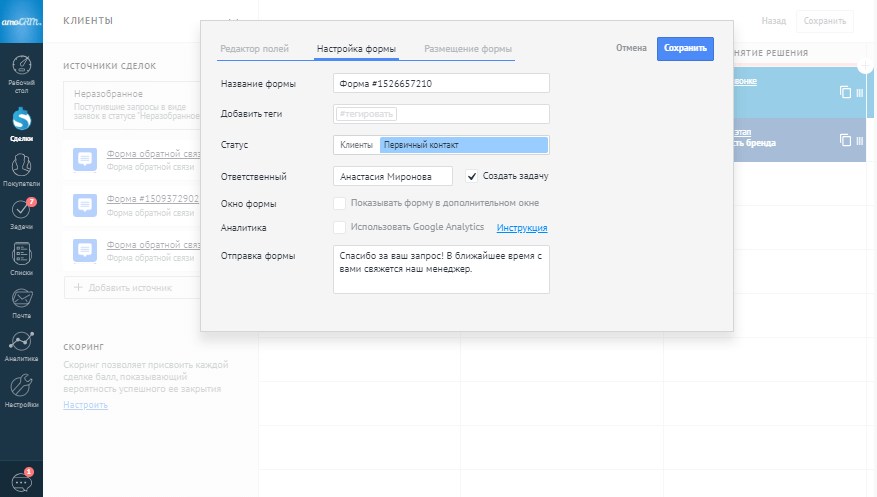
Автоматическая задача через поле "День рождения"
Вы можете создать задачу, чтобы не забыть поздравить ваших клиентов с днем рождения. Для этого откройте сделку/контакт/компанию и нажмите на "Настроить", добавьте поле с форматом "День рождения" и укажите время, за которое нужно поставить задачу (в день события, за неделю или месяц).
Если вы указали в настройках "за месяц", то задача поставится за 30 дней. Настройка "за неделю" - ставит задачи за 7 дней, "в день события" - в день события. Если же вы указали дату дня рождения, до которой менее 30 дней (в случае настройки "за месяц") - задача не поставится. Аналогично работает для настройки "за неделю".
Автоматическое закрытие задач при закрытии сделки и закрытии покупателя
При закрытии сделки, в которой стоит задача, система спросит "Хотите завершить все незавершённые задачи?" и у вас будет возможность завершить (или не завершать) ее задачи. Так же система поступит при принудительном закрытии покупателя.
Автоматическое закрытие задачи после звонка
Некоторые виджеты телефонии предлагают возможность закрыть задачу как результат звонка.